目次 ▼
Spotifyの退会の仕方がわからない…
現在、世界中でさまざまな定額制音楽ストリーミングサービスが使われています。
日本の市場は、まだ音楽ストリーミングサービスが遅れているため、日本製のサービスはもちろん、海外製のサービスも日本市場に合わせたローカライズに力を入れてくることが考えられます。
そのためしばらくの間、音楽ストリーミングサービスは使い勝手を確認して、合わなければやめるという行為を繰り返すことになるでしょう。
ただ、WEBサービスは退会が面倒なものもたくさんあり、Spotifyもその1つです。退会をしようと思って、途中で断念した人も多いでしょう。
- Spotifyを退会する前の注意点
- Spotifyのアカウントを削除する方法
- 削除したアカウントを復元する方法
それでは早速見ていきましょう。
Spotifyを退会する前の注意点
Spotifyを退会する前に、いくつか注意点を押さえておきましょう。
Spotifyの退会はWEBサイトからのみ
Spotifyの退会はPCサイト、またはモバイルサイトからしか行なえません。
退会前にSpotifyプレミアムを解約しなければいけない
Spotifyプレミアムに登録している場合は、Spotifyプレミアムを解約して、Spotifyフリーにグレードダウンしなければ退会することができません。
退会すると同じユーザー名では登録できない
Spotifyを退会すると、同じユーザー名を使って新たにSpotifyに登録することはできません。
楽曲、プレイリスト、フォロワーはすべて消える
保存した楽曲、プレイリスト、フォロワーはすべて消えてしまい、復元することもできません。
Spotifyを退会する方法
少しでも退会の手順を減らしたい場合は、Spotifyにログインしたうえで、「カスタマーサポートに問い合わせる – Spotify」にアクセスしてください。
途中からの手順は「ここ」をクリックしてください。
手順を飛ばさずに、初めから順を追って退会する場合は、まずメニューを開きヘルプをタップします。
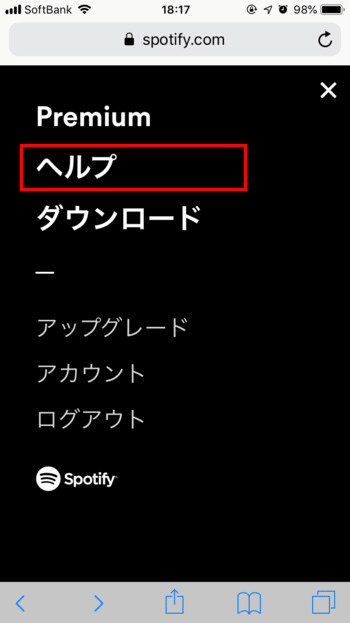
ヘルプ画面で「アカウント&お支払い」を開いて、アカウントについてをタップしてください。
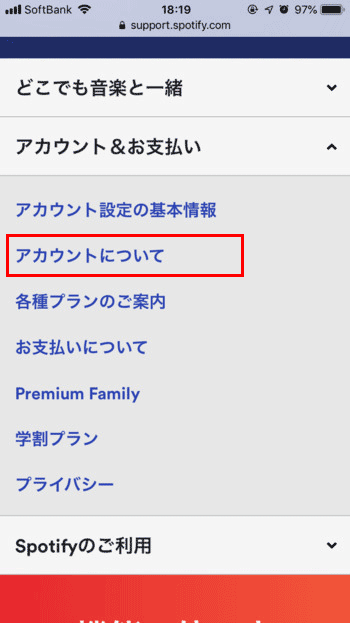
画面を下にスワイプして、アカウントを閉鎖するをタップします。

画面を下にスワイプして、「アカウントを閉鎖する方法」の中からこちらからアカウントを閉鎖をタップします。
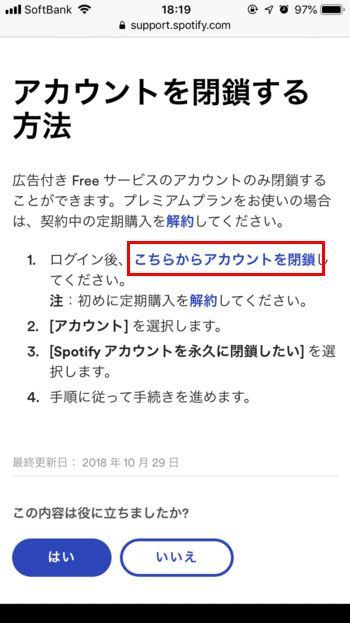
「SPOTIFY へのお問い合わせ」画面で、アカウントをタップします。
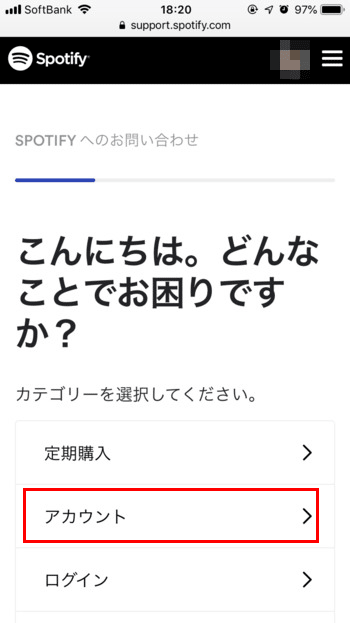
アカウントを完全に閉鎖したいをタップします。
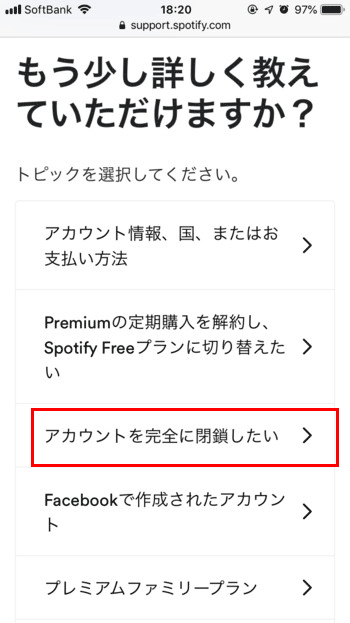
画面を下にスワイプして、アカウントを閉鎖するをタップします。
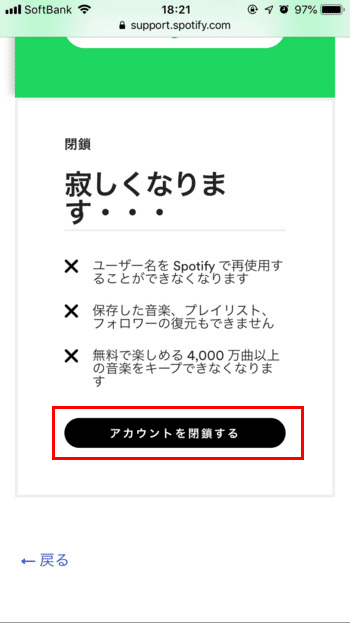
もう少し続きます。「アカウントを閉鎖する」画面でアカウントを閉鎖するをタップします。
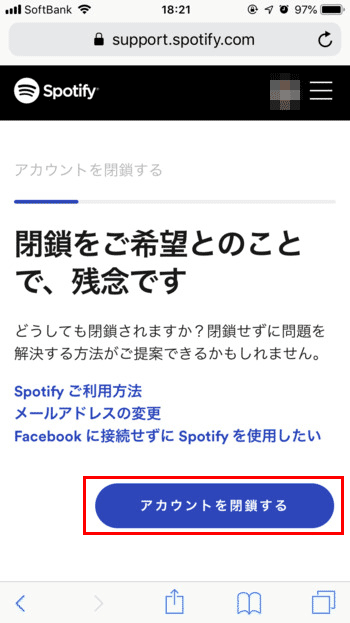
退会を希望するアカウントが間違っていないか確認して、問題なければ次へをタップします。
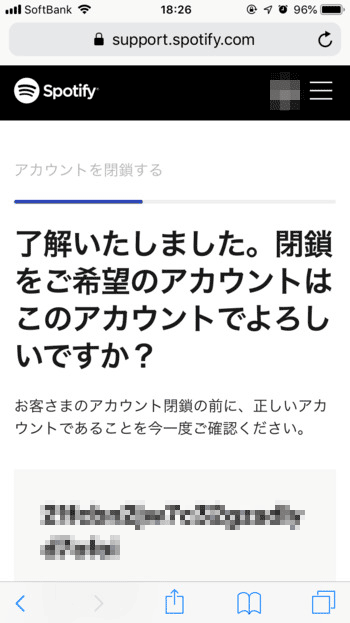
いくつかの確認事項を呼んで、これらの事項を理解した上で、アカウントの閉鎖を希望するにチェックを入れ、次へをタップします。
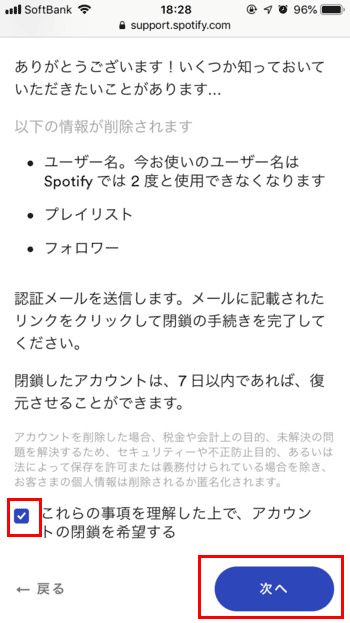
Spotifyに登録したメールアドレス宛に、認証リンクが記載されたメールが送信されます。認証リンクの有効期限は送信から24時間なので、忘れないうちに確認してください。
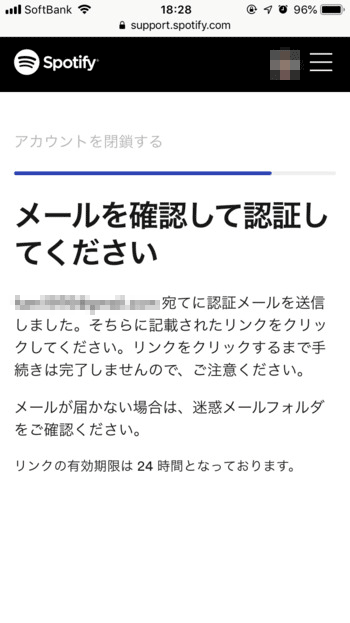
メールを確認すると、Spotifyから以下のメールが届いています。これが最終確認です。Spotifyを退会する場合は、アカウントを解約するをタップしてください。
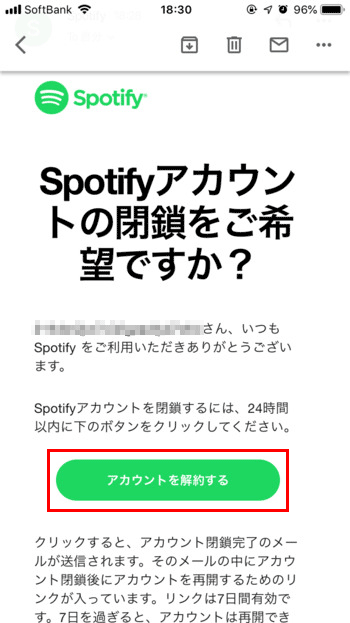
ようやくSpotifyを退会することができました。ただ、Spotifyは、ここからアカウントを復元することもできます(笑
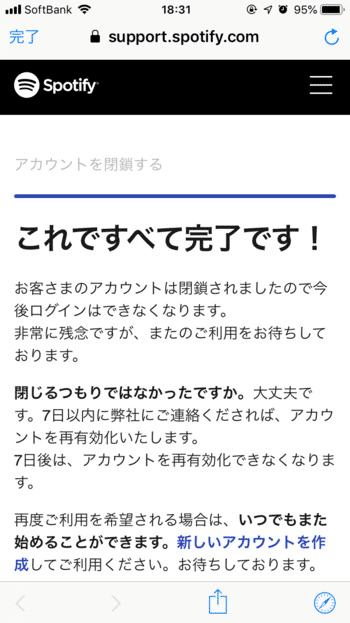
Spotifyアカウントを復元する方法
もし、間違えてSpotifyアカウントを削除してしまった場合、また考え直してもう一度Spotifyを再開したくなった場合は、退会から7日以内であればアカウントを復元することができます。
では、早速Spotifyアカウントを復元させてみます。まず退会の認証メールを開きます。ここに記載されたアカウント情報は、後から必要になるので控えてください。
こちらまでご連絡くださいをタップすると、「SPOTIFY へのお問い合わせ」画面に移動します。
「カスタマーサポートに問い合わせる – Spotify – Spotify」こちらをクリックしてもOKです。
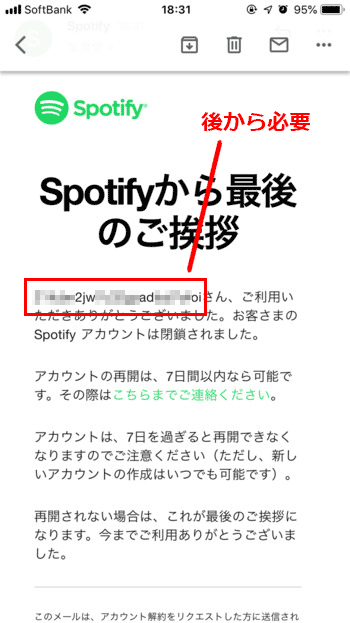
「SPOTIFY へのお問い合わせ」画面で、ログインをタップします。
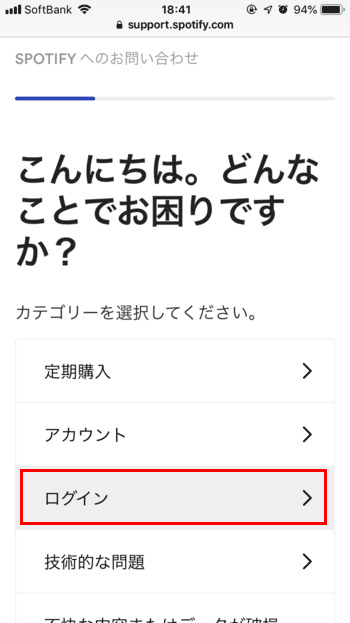
ログインできませんをタップします。

画面を下にスワイプして、さらにサポートが必要な場合をタップすると、お問い合わせページに移動します。
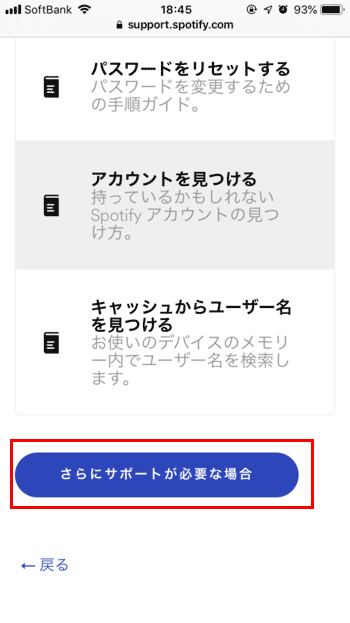
必要な情報を入力します。定期購入の種類は「Free」を選択し、先ほど控えたSpotifyのユーザー名、アカウントに使用しているメールアドレス、郵便番号、名前を入力します。
「もっと詳しく教えて下さい」のフォームには、アカウントを再開して欲しい旨を記載し、最後にチャットを開始するをタップします。
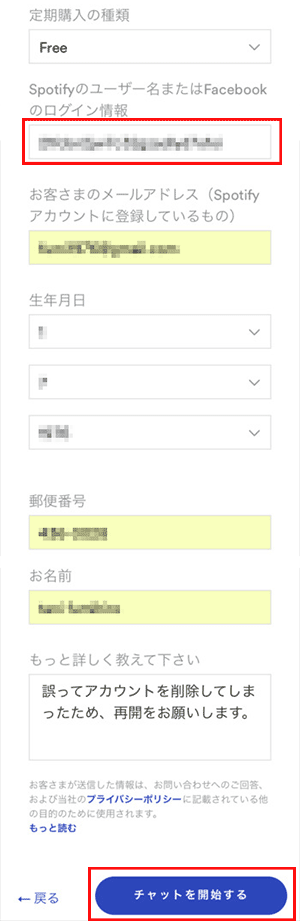
サポートの方とのチャット画面が開きます。アカウント再開の確認とメールアドレスの確認を聞かれるので、間違わないように返答してください。先方の処理が終わると、Spotifyに登録したメールアドレス宛に認証メールが飛びます。
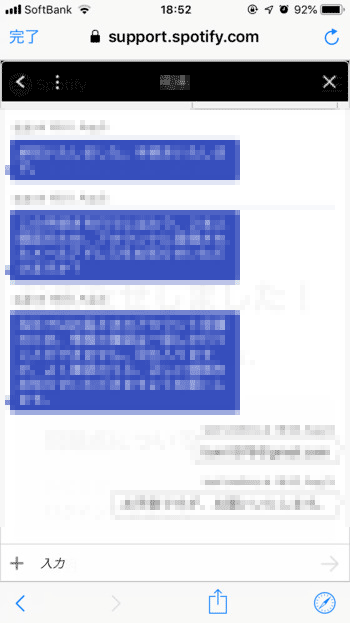
Spotifyから以下のメールが届いているので、メールアドレスを確認するをタップしてください。
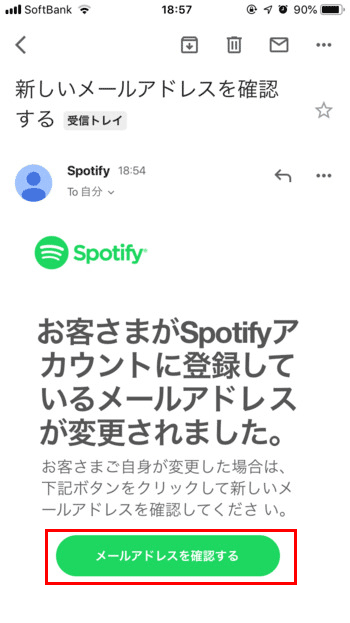
これでSpotifyアカウントは復元しました。後は、以前と同じメールアドレス、パスワードを入力してログインすれば、前と同じようにSpotifyが使用できるようになります。
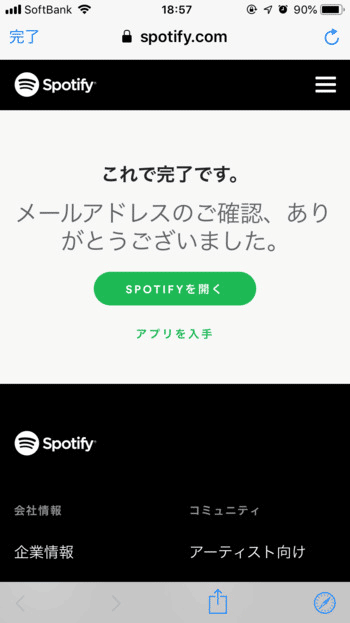
WEB上に完全なSpotifyアカウント削除方法がなかったので
退会までの手順が多いサービス、退会手続きが面倒なサービスはいくつもあります。
これまでさまざまなWEBサービスに登録して、退会してきましたが、Spotifyはトップクラスに退会するのが面倒くさいと感じました……。
まぁ、そもそもSNSと違って自分のプライベートな写真を上げたり、コメントを残すわけではないので、アカウントを消す必要はないと思いますが、残しておくのは気持ち悪いと考える人もいるでしょう。
Spotifyの退会方法を記したコンテンツはWEB上にいくつも見かけますが、最後まで記したものが見当たらなかったので、これを見て誰かの役に立てば幸いです。
どれくらい需要があるかはわかりませんが、Spotifyのアカウントを完全に削除してしまいたいという人は参考にしてください。
















